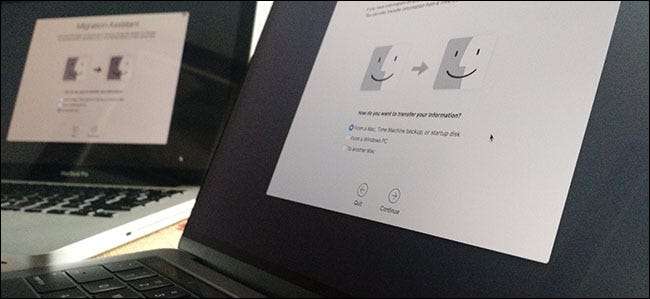
Yepyeni bir Mac'iniz var. Tebrikler! Ancak tüm dosyalarınız ve uygulamalarınız hala eski Mac'inizde. Bunları yalnızca birkaç tıklamayla nasıl taşıyacağınız aşağıda açıklanmıştır.
Harici bir sabit diske ulaşıyor olabilirsiniz ve bu fena bir fikir değil, ancak daha kolay bir yolu var. Mac'inizin yerleşik Geçiş Asistanı belgelerinizi, uygulamalarınızı ve sistem ayarlarınızı bir Mac'ten alıp diğerine yerleştirir. Koşması biraz zaman alır, ancak delicesine kolay ve sonuçlar buna değer. Bir gecede, yeni Mac'iniz tıpkı eskisi gibi hissedecek… sadece daha yeni.
Geçiş Yardımcısı, verileri doğrudan eski Mac'inizden veya bir Time Machine sürücüsünden alabilir.
Birinci Adım: Yeni Mac'inizde Geçiş Asistanını Başlatın
İlk kurulum sihirbazı sırasında, yeni Mac'inizi ilk açtığınızda Migration Assistant'ı kullanma şansınız olacak. Yine de benim gibiyseniz, aktarımı hemen başlatmadınız çünkü devasa bir dosya aktarımının bitmesini beklemeden önce yeni bilgisayarınızla biraz oynamak istediniz.
Ne olursa olsun: Yeni Mac'inizde Geçiş Asistanını istediğiniz zaman başlatabilirsiniz. Öncelikle, Mac'inizi güç kaynağına takın: Bu biraz zaman alacak ve pilinizin yarıda bitmesini istemezsiniz. Ardından Finder'da Uygulamalar> Yardımcı Programlar'a gidin. Taşıma Asistanını orada bulacaksınız.
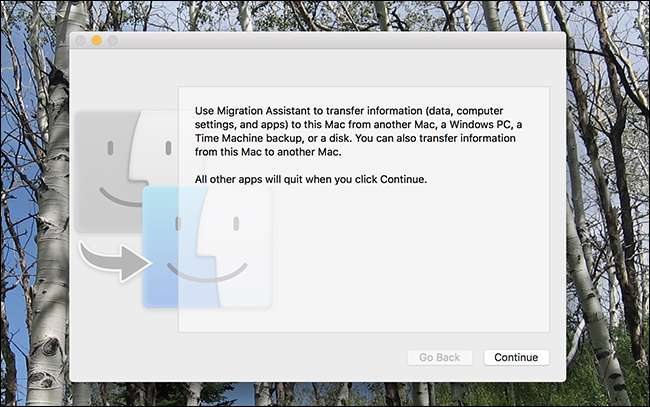
"Devam" ı tıklayın ve mevcut kullanıcı hesabınız çıkış yapacaktır. Sonunda işlemin ilk penceresini göreceksiniz.
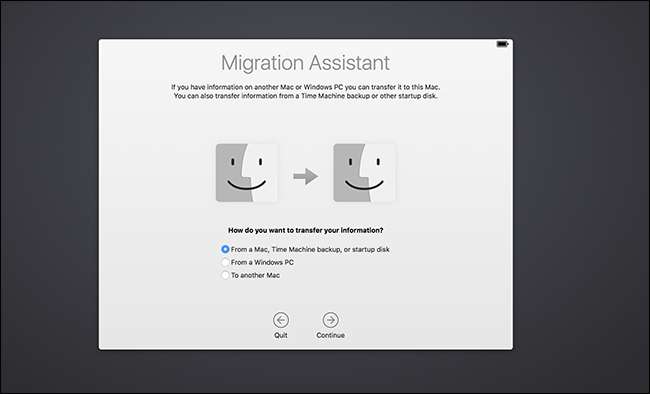
"Bir Mac, Time Machine veya Başlangıç Diskinden" öğesini ve ardından "Devam Et" i tıklayın. Şimdi eski Mac'inizi hazırlayalım.
İkinci Adım: Eski Mac'inizi Geçiş İçin Ayarlayın
Geri yüklenecek bir Time Machine yedeklemeniz varsa, aslında eski Mac'inize ihtiyacınız yoktur: sürücüyü takın veya ağ üzerinden ona bağlanın ve bir sonraki adıma geçin.
Geri yüklemek için bir Time Machine yedeklemeniz yoksa veya doğrudan Mac'inizden geri yüklemeyi tercih ediyorsanız, iki ana seçeneğiniz vardır:
- Verileri ağınız üzerinden doğrudan bir Mac'ten başka bir Mac'e taşıyın. Bu, daha yavaş olsa da en basit yöntemdir.
- Bir ethernet, Firewire veya Thunderbolt kablosu kullanarak iki Mac'inizi doğrudan bağlayarak verileri taşıyın. Bu en hızlı yöntemdir, ancak ilgili kabloların ve adaptörlerin elinizin altında olmasını gerektirir. (Daha eski bir Mac'ten geçiş yapıyorsanız, bunun için eski Mac'inizi hedef disk modunda başlatmak , ancak Apple'a göre bu yalnızca Thunderbolt'u Mac OS X 10.8 Mountain Lion veya önceki sürümleri çalıştıran Mac'lerle kullanıyorsanız geçerlidir.)
Ancak Mac'lerinizi bağlamaya karar verirseniz, eski Mac'inizin güç kaynağı kullanılarak duvara takılı olduğundan emin olun. Ardından, eski Mac'inizde yine Uygulamalar> Yardımcı Programlar'da bulunan Migration Utility'yi başlatın. Program başladığında, "Devam" ı tıklayın ve eski Mac'iniz mevcut hesaptan çıkış yapacaktır.
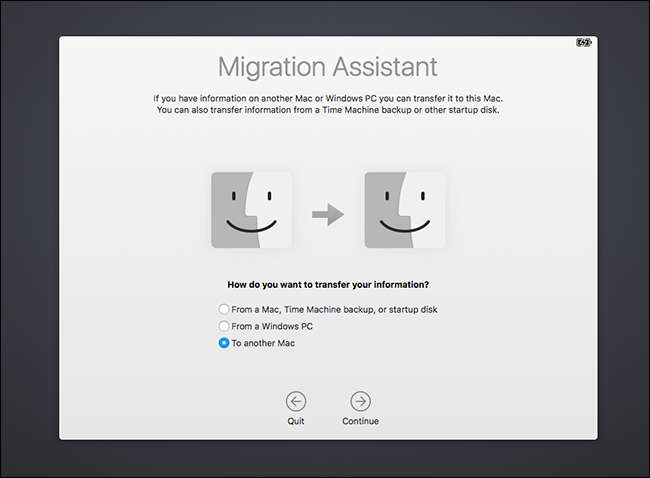
"Başka bir Mac'e" öğesini seçin, ardından "Devam Et" i tıklayın. Artık yeni Mac'inize geri dönmeye hazırsınız.
Üçüncü Adım: Taşıma İşlemini Başlatın
Yeni Mac'inize geri döndüğünüzde, geri yükleyebileceğiniz cihazların bir listesini görmelisiniz.
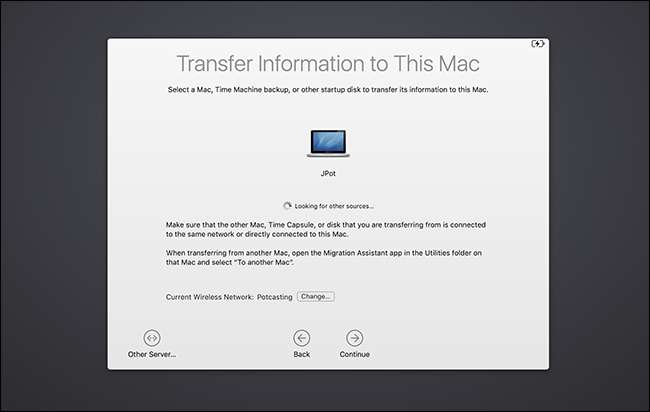
Gördüğünüz gibi, başka bir MacBook'tan geri yüklüyorum, ancak bir Time Machine sürücünüz varsa, onu burada da görmelisiniz. Görünmeyen ağa bağlı bir sürücünüz varsa, sol alttaki "Diğer Sunucu" düğmesini kullanarak ona doğrudan bağlanabilirsiniz.
Nereden taşımak istediğinizi seçin ve ardından "Devam" ı tıklayın. Daha sonra her iki Mac'te de aynı numaranın göründüğünü onaylamanız istenecek ve bunu eski Mac'te onaylamanız gerekecek.
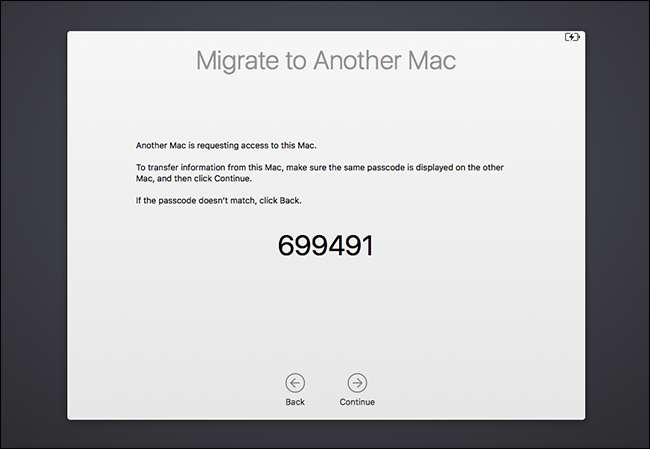
(Bu adım neden gerekli? Teoride, iki Mac aynı anda Migration Assistant ile aynı ağa bağlanabilir ve varsayımsal olarak verileri yanlış olandan taşıyor olabilirsiniz. Bunu bir koruma olarak düşünün.)
Numaraları geçtikten sonra, taşıyabileceğiniz şeylerin bir listesini göreceksiniz.
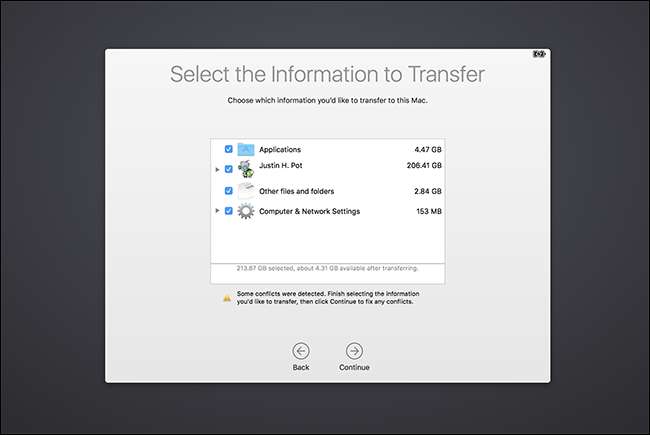
Hangi kullanıcı hesaplarını saklamak istediğinizi, tüm uygulamalarınızı taşımak isteyip istemediğinizi ve sistem ayarlarınızı ve diğer dosyalarınızı saklamak isteyip istemediğinizi seçebilirsiniz. İstemediğiniz herhangi bir şeyin işaretini kaldırın, ardından taşıma işlemine başlamak için "Devam" ı tıklayın.
Kaç dosya taşıdığınıza bağlı olarak bu biraz zaman alabilir. Benimki yaklaşık altı saat sürdü; seninki daha da uzun sürebilir. Bir gecede çalışmasına izin vermeni öneririm.
Sonraki Adımlar: Uygulamalarınızı ve Belgelerinizi Kontrol Edin
İşlem bittiğinde, yeni Mac'inizde eski hesaplarınıza giriş yapabilir ve her şeyi bıraktığınız yerde bulacaksınız. Belgeleriniz ve uygulamalarınız aynı noktada olacak ve duvar kağıdınız ve yuva simgelerinizi düzenleme şekliniz bile aynı olacak. Çok tamamlandı.
Bunu söyledikten sonra, muhtemelen biraz temizlik yapmanız gerekecek. İşte bir Mac'ten diğerine taşıdığım uygulamalarla ilgili fark ettiğim birkaç şey:
- Bir Mac'ten diğerine taşınan çoğu uygulama, daha önce olduğu gibi çalışır: özel ayarlarınız bile onu değiştirmelidir.
- Mac App Store'dan satın aldığınız veya indirdiğiniz tüm uygulamalar çalışır, ancak ilk başlattığınızda Apple Kimliğinizi tekrar girmeniz gerekebilir.
- Microsoft Office gibi Mac App Store dışında yüklenen ticari uygulamalar, bir Mac'ten diğerine geçiş yapacaktır, ancak muhtemelen bunları yeniden etkinleştirmeniz gerekecektir. Sadece emin olmak için ürün kodlarınızı kazın ve hepsini yeni cihazınızda başlatın. Bazı durumlarda, yeni Mac'inizde etkinleştirmeden önce eski Mac'inizdeki ticari yazılımı devre dışı bırakmanız gerekebileceğini unutmayın.
Bu notlar dışında, tüm süreç şaşırtıcı derecede toptancıdır. Belgelerim, uygulamalarım ve ayarlarım bir Mac'ten diğerine geçti. Bulduğuma çok şaşırdım Homebrew ile kurduğum tüm uygulamalar yeni Mac'ime yaptım, tamamen beklemediğim bir şey. Homebrew'i tekrar kullanmak için komut satırı araçlarını yeniden yüklemem gerekiyordu, ama yine de: diğer her şey bitti.
Yeni Mac'inizde rahat edin ve her şeyin orada olduğundan emin olmak için biraz zaman ayırın. Her şeye sahip olduğunuz konusunda rahat olduğunuzda, şunları yapabilirsiniz: eski Mac'inizi silin ve macOS'u yeniden yükleyin Mac'i vermeden veya satmadan önce.







